Какой программой лучше всего записывать блюрей диски. Какой нужен привод для записи дисков
Если Вы хотите смотреть Ваши фильмы на жидкокристаллическом или плазменном телевизоре, готовом к высокой четкости, и получать наслаждение от качества картинки, Вам необходимо заказать изготовление Blu-Ray дисков, которые по прогнозам аналитиков в 2012 году сменят DVD.
Характеристики Blu-Ray дисков
Позиции оптических дисков в области мультимедиа сильно пошатнулись, в связи с вторжением в эту сферу все более дешевых флеш-носителей. Однако в сфере хранения и воспроизведения видео-файлов с высоким цифровым качеством HD, имеющих размеры, как правило, более 6-8 гигабайт, использование Blu Ray дисков (BD) остается по-прежнему актуальным.
Диск BD, имеющий один слой может хранить 25ГБ, двухслойный диск обладает вместимостью 50ГБ. У ряда компаний анносируются диски, имеющие четыре или даже восьми слоёв с вместимостью до 200ГВ. В конце прошлого года корпорация TDK сообщила о разработке Blu-ray диска с использованием десятислойного носителя и ёмкостью 320 гигабайта.
На сегодня доступны диски с одноразовой записью (BD-R) и многоразовой записью (BD-RE) емкостью 25 и 50 ГВ. Помимо, стандартных размеров 120 мм, выпускаются однослойные диски размером 80 мм для цифровых фото- и видеокамер. Планируется выпуск двухслойного варианта объёмом 15 ГB.
Резюмируя эти данные можно сделать заключение, что “золотой век” Blu-ray носителей наступит в скором времени и выставит свой набор требований компьютерам и их программному обеспечению, осуществляющим запись и воспроизведение таких дисков.
Первое требование – осуществить запись дисков BD возможно только при наличии компьютера, оснащенного пишущим дисководом Blu-ray. Сейчас доступно большое количество Blu-ray дисководов, способных читать и писать BD диски. Например, Sony NEC Optiarc BDX-S500U.Вот его технические характеристики по работе с дисками BD.
Тип привода BD-RE
Возможность запись на двухслойные Blu-ray диски - есть
Скорость чтения BD: 6x
Скорость перезаписи BD-RE: 2x, BD-RE DL: 2x
Интерфейс подключения USB
Тип размещения внешний
Скорость записи дисков CD-R: 24x, DVD+R: 8x, DVD-R: 8x, DVD+R DL: 4x, DVD-R DL: 4x, BD-R: 6x, BD-R DL: 4x, BD-RE 2x, BD-RE DL 2x
Цена этого универсального устройства более 300$. Более дешевые модели обладают меньшей универсальностью и скоростью чтения/записи.
Второе - для просмотра видео Blu-ray, весьма желателен компьютер, осуществляющий полную поддержку HD-видео с установленным пакетом для записи и просмотра BD-формата.
Диск Blu-ray, как правило, должен иметь на внешней стороне коробке следующий логотип: Обратная сторона диска темно-синего цвета, а если рассматривать диск на просвет, то хорошо заметны типичные разводы, которых нет на DVD. Габаритные размеры диска BD аналогичны другим оптическим носителям: диаметр 120 мм и толщина 1.2 мм. По данным всех производителей, сохранность диска в нормальных условиях - 30 лет.
Обратная сторона диска темно-синего цвета, а если рассматривать диск на просвет, то хорошо заметны типичные разводы, которых нет на DVD. Габаритные размеры диска BD аналогичны другим оптическим носителям: диаметр 120 мм и толщина 1.2 мм. По данным всех производителей, сохранность диска в нормальных условиях - 30 лет.
Программы для записи Blu-Ray дисков
В компьютерной практике создано уже довольно большое количество программ для записи BD дисков. В рамках статьи остановимся лишь на наиболее популярных.
Nero 10.5.105
В октябре 2010 года вышла в свет очередная версия Nero 10.5.105. В настоящий момент Nero представляет собой мощный мультимедийный программный пакет для записи всех типов, включая и Blu-Ray, оптических дисков. В составе этого пакета более 20 различных утилит, в той или иной степени используемых в работе с различными дисками.Для работы десятый Nero предъявляет к системе следующие минимальные требования:
Windows XP SP3 и выше
Процессор AMD или Intel 2.0 ГГц и выше
ОЗУ 512 МБ (ОЗУ 1 ГБ в случае Windows Vista или Windows Seven)
5 ГБ НDD
DirectX 9.0-совместимая видеокарта с 3D-аксерелацией, 128 МB видеопамяти и 16-битовый цвет
Дисковод DVD для установки и воспроизведения
Пишущий привод для всех типов оптических дисков
DirectX 9.0c версия 30 и выше
Windows Media Player 9
Минимальные требования к системе для работы с видео-файлами HD
-Двухъядерный процессор не менее 2 ГГц
2 ГБ ОЗУ
Следует отметить, что в 64-разрядной Windows 7 утилиты Nero 10 работают в режиме эмуляции 32-разрядной среды.
Blue Cloner 1.30
Blue Cloner - профессиональный пакет для записи и копирования Blu-ray дисков. Эту программу отличает удобный интерфейс и приличную скорость копирования. Blue Cloner способен стереть с диска ненужную информацию - сообщения, титры, комментарии. Она позволяет настроить некоторые параметры, например, осуществит выбор звукового трека и субтитров, меняет степени сжатия, и некоторые другие функции. Год релиза: 2009. Создатель: OpenCloner Inc.Минимальные системные требования:
- Pentium-IV 1.0 GHz и выше
- 512MB RAM
- 50 ГБ HDD (NTFS partition)
- Windows 7,Vista, XP
- Blu-ray disc driver
Язык интерфейса: английский
ImgBurn 2.5.2.0
ImgBurn - небольшая программа, обладающая всеми необходимыми функциями для создания практически любых образов дисков.Характеристики ImgBurn:
Поддерживает все системы записи оптических дисков.
- Создает образы с файлов и дисков.
- Записывает видео-диски всех форматов.
BurnAware Free
BurnAware Free – пожалуй, самая лучшая из программ для записи дисков, распространяемых бесплатно. Отличает удобный интерфейс, который хорошо аккуратно организован, все функции выстроены в логические цепочки, что позволяет сделать исполнение любых задач очень простым. При этом, несмотря свою кажущуюся ”простоту”, BurnAware Free делает все, чего вам хотелось бы от утилиты для работы с дисками: создает видео-DVD и аудио-CD; записывает кроме Blu-Ray CD и DVD; записывает ISO образы; стирает перезаписываемые диски.DVDFab Blu-ray Copy
DVDFab Blu-ray Copy – это программа для работы с Blu-ray носителями. Программа содержит 4 утилиты для копирования и конвертирования файлов, с помощью них всего в несколько шагов Вы сделаете резервную копию Вашего Blu-ray диска на BD-R, DVD-R.Наиболее популярные Программы для записи Blu-Ray дисков
Nero 10 Multimedia Suite PLATINUM HD
В настоящий момент Nero представляет собой мощный мультимедийный программный пакет для записи всех типов, включая и Blu-Ray, оптических дисков. В составе этого пакета более 20 различных утилит, в той или иной степени используемых в работе с различными дисками.
Windows XP SP3 и выше
Процессор AMD или Intel 2.0 ГГц и выше
ОЗУ 512 МБ (ОЗУ 1 ГБ в случае Windows Vista или Windows Seven)
5 ГБ НDD
DirectX 9.0-совместимая видеокарта с 3D-аксерелацией, 128 МB видеопамяти и 16-битовый цвет
Дисковод DVD для установки и воспроизведения
Пишущий привод для всех типов оптических дисков
DirectX 9.0c версия 30 и выше
Windows Media Player 9
Минимальные требования к системе для работы с видео-файлами HD:
Двухъядерный процессор не менее 2 ГГц
2 ГБ ОЗУ
Blue Cloner 1.30

Создатель: OpenCloner Inc .
Минимальные системные требования для работы программы:
Pentium-IV 1.0 GHz и выше
512MB RAM
50 ГБ HDD (NTFS partition)
Windows 7,Vista, XP
Blu-ray disc driver
Язык интерфейса: Только Английский

Программа может работать со стандартными настройками сразу после установки, но для продвинутых пользователей есть возможность выбора желаемых опций самостоятельно. Опция DVDInfoPro позволяет анализировать и отображать данные прожига (скорость, уровень буферизации). Избранные настройки прожига можно сохранять.
Характеристики ImgBurn:
Поддержка наиболее популярных форматов файлов образов: BIN, CUE, DI, DVD, GI, IMG, ISO, MDS, NRG и PDI.
Запись аудио CD из любого из поддерживаемого типов файлов: AAC, APE, FLAC, M4A, MP3, MP4, MPC, OGG, PCM, WAV, WMA и WV.
Создание дисков DVD видео (из папки VIDEO_TS), HD DVD дисков (из папки HVDVD_TS) и Blu-ray Video дисков (из папки BDAV / BDMV).
Поддержка формата Unicode для имен файлов и папок.
Открытие и закрытие лотка привода.
Блокировка и разблокировка открытия лотка привода.
Поиск в Интернете новых версий прошивки для данного устройства записи.
Изменение метки ISO-образа.
Поддерживает все системы записи оптических дисков.
Создает образы с файлов и дисков.
Минимальные системные требования для работы программы:
ImgBurn можно установить на любую операционную системы из семейства Microsoft Windows: Windows 95, 98, Me, NT4, 2000, XP, 2003, Vista, 2008 и 7 (включая все 64-битные версии).
BurnAware Free

Основные возможности BurnAware Free:
Создание простых и мультисессионных дисков с данными CD/DVD/Blu-ray Discs.
Создание аудио-дисков CD CD/DVD/Blu-ray.
Создание видео DVD.
Создание и запись образов дисков.
Поддерживает всех современных интерфейсов (IDE/SCSI/USB/1394/SATA).
Поддерживает файловые системы UDF/ISO9660/Joliet Bridged в любом сочетании.
Запись всех типов образов на лету (без записи на жесткий диск).
Автоматическая проверка записанных дисков.
Поддержка CD-Text и Unicode символов.
Начиная с версии 2.4.3 появилась возможность создания загрузочных дисков, улучшена совместимость с 64-битовыми системами, обновлен инсталлятор, исправлены ошибки, обновлены языковые модули.
Минимальные системные требования для работы программы:
Windows 2000, XP, Vista, 7
DVDFab Blu-ray Copy

DVDFab Blu-ray Copy поддерживает многоядерные процессоры и новейшую технологию NVIDIA CUDA, что позволит ускорить работу.
Основные характеристики программы:
Предлагается 4 модуля копирования Blu-ray Copy: 1-Весь Диск, 2-Основной Фильм, 3-Клонировать и 4-Записать данные.
1 - Весь Диск: Всё содержание диска - фильм(ы), меню и дополнительные материалы копируются на Blu-ray диск одним щелчком мышки.
2 - Основной Фильм: Копируется только фильм с определённой, выбранной вами звуковой дорожкой и субтитрами.
3 - Клонировать: Копия 1-в-1 вашего Blu-ray диска.
4 - Записать Данные: Запись уже существующей Blu-ray папки или образа (.iso), или конвертация Blu-ray папки в ISO образ.
Сжатие BD-50 в BD-25/BD-9/BD-5.
Очень высокая скорость копирования.
Запись на любые Blu-ray диски (BD-R 25, BD-RE 25, BD-R 50, BD-RE 50).
Постоянно обновляемая поддержка новых Blu-ray драйвов и Blu-ray дисков
Запись на любые DVD диски (DVD+R/RW, DVD-R/RW, DVD+R DL, DVD-R DL).
Минимальные системные требования для работы программы:
Windows 7/Vista/XP/2000 (32-bit/64-bit)
Pentium II 500 MHz
512 MB of RAM
50 GB of Free Hard Disk Space
A Blu-ray Drive
Internet Connection
Итак, вы скачали и установили программу ImgBurn. Вставляем диск в привод и запускаем её: Выбираем Write files/folders to disc:
Нажимаем на кнопочку с папкой и добавляем нужные каталоги для записи на диск. Добавлять файлы и папки можно и обычным перетаскиванием из Проводника.
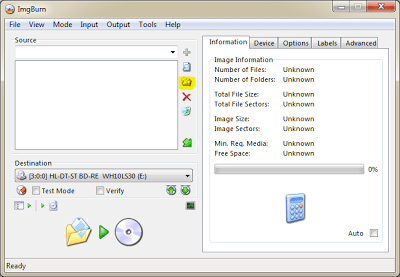
Внимание
! Каждый Blu-ray Video диск должен содержать каталоги BDMV и CERTIFICATE. А вот папку AACS, если у Вас такая есть, на диск записывать не надо!
Убедитесь что у вас правильная структура видео файлов перед записью. Иначе Ваш диск могут отказаться воспроизводить бытовые плееры.
Если Вы просто хотите записать диск с произвольными данными, то естественно это к Вам не относится.

После добавления всех нужных файлов нажимаем на большую кнопку с калькулятором и смотрим сколько места диске они займут и сколько останется свободным. При желании можно поставить галочку Auto, в этом случае программа автоматически будет пересчитывать эти показатели после добавления / удаления файлов. Если всё нормально и данные помещаются на диск (помните, что на BD-25 болванку влезает ~25 000 000 000 байт), то переходим на вкладку Device. Здесь в поле Write Speed указываем скорость записи. Собственно на этом всё! С замиранием сердца нажимаем на большую кнопку начала записи (папка со стрелочкой к пустому диску). Если выбранные настройки файловой системы не совпадают со стандартом Blu-ray Video, то грамотная программа сама предложит их исправить, отвечаем Yes:


Ну и финальный штрих: Вы уверены? Да, мы уверены (OK):

Теперь остаётся только ожидать окончания записи. При желании можно поставить галочку Verify, в этом случае программа после записи произведёт контрольную сверку диска с исходными данными:
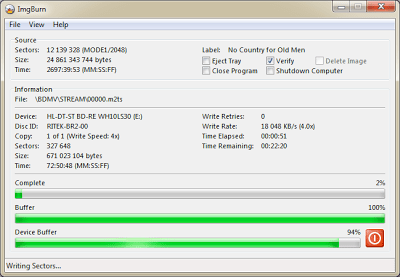
Правда просто?
Можно посмотреть видео о процессе записи:
CD диск способен записать 700 МБ данных.
Разновидности CD дисков:
CD-ROM - диск только для чтения , обычно используется для того, чтобы хранить коммерческие программы и данные. Нельзя добавлять или стирать данные на диске CD-ROM.
CD-R - однократно записываемый диск.
CD-RW - многократно перезаписываемый компакт диск.
DVD диск.
DVD-5
- 4,7 ГБ данных или свыше 2 часов видео, 1 слой на одной стороне;
DVD-9
- 8,5 ГБ данных или около 4 часов видео, 2 слоя на одной стороне;
DVD-10
- 9,4 ГБ данных или около 4,5 часов видео, 1 слой на 1 стороне;
DVD-14
- 13,24 ГБ данных или около 6,5 часов видео, 2 слоя на одной стороне, 1 слой на другой;
DVD-18
- 17 ГБ данных или более 8 часов видео, по 2 слоя на каждой стороне.
Разновидности DVD дисков:
DVD-ROM - диск только для чтения обычно используется для хранения коммерческих программ и данных. На диске DVD-ROM нельзя добавлять или стирать данные.
DVD-R for general, DVD-R(G) - единожды записываемый диск, предназначенный для домашнего использования.
DVD-R for authoring, DVD-R(A) - единожды записываемый диск для профессиональных целей.
DVD-RW - перезаписываемый диск. Перезаписывать или стирать информацию можно до 1000 раз. Но нельзя стирать часть информации, можно только стереть диск полностью и полностью перезаписать.
DVD-RAM используют технологию смены фазы. Их можно перезаписывать до 100000 раз, теоретический срок службы - до 30 лет. Но они дороги, выпускаются в основном в специальных картриджах и не поддерживаются большинством приводов и проигрывателей.
DVD+RW основаны на технологии CD-RW и поддерживают перезапись информации до 1000 раз. Этот формат появился позже, чем DVD-RW.
DVD+R - единожды записываемый диск, подобный DVD-R.
Blu-ray диск.
Однослойный диск BD
- может вмещать до 25 ГБ видео и различных изображений. Этого объема достаточно для записи как минимум четырех часов видео повышенной четкости со звуком.
Двухслойный диск BD
- записывает до 50 ГБ информации – может вместить до восьми часов качественного видео.
Трехслойный диск BD
- может вместить 100 ГБ данных
Четырехслойный диск BD
- на него можно записать до 128 Гб видео высокого качества.
Разновидности Blu-ray дисков:
BD-R - Blu-ray Disc Recordable - одноразовый диск записи Blu-ray.
BD-RE - Blu-ray Disc Recordable Erasable - многоразовый диск записи Blu-ray.
После того как мы разобрались какие диски бывают необходимо понять, возможности вашего привода, может он записывать диски или нет, а если может то какие, для этого необходимо ознакомиться с технической документацией вашего привода.
Запись на CD/ DVD диск встроенными средствами Windows7.
Первым делом вставляем чисты диск (болванку) в привод, после этого заходим в Компьютер ("Пуск"- "Компьютер ") и нажимаем на CD/ DVD дисководе два раза. Откроется окно Записать диск , оставляем Как флеш- накопитель USB (получится диск, очень похожий на флешку – можно будет записывать файлы и папки обычным копированием, а стирать с диска простым удалением) и нажимаем "Далее ".
После этого будет предложено форматирование диска, нажимаем "Да "

Форматирование диска продлится несколько минут.

После окончания форматирования определяемся с записываемыми файлами, открываем "Компьютер " ("Пуск "- "Компьютер ") и перетаскиваем необходимые для записи файлы на дисковод (не забываем, что объем файлов не должен превышать объема диска). Возможен и другой вариант- выделите папки или файлы, которые необходимо записать, нажмите правой кнопкой мыши "Копировать ", зайдите в Компьютер, выберите CD/DVD дисковод, откройте его двумя кликами мыши и вставьте копии файлов, нажав правой кнопкой мыши "Вставить ".

После нескольких минут ожидания все файлы будут записаны на диск.
Запись на CD/ DVD диски с помощью бесплатной программы.
Для записи дисков существует огромное количество платных и бесплатных программ. В этой статье я буду использовать одну из бесплатных программ- Ashampoo burning studio 6 free. Первым делом необходимо скачать программу с официального сайт Ashampoo. Для этого выбраем свою операционную систему и нажимаем кнопку "Download " напротив Ashampoo burning studio 6 free.

После этого запустите скачанный файл и установите программу.После установки запустите программу выберите "Записать файлы и папку "- "Создать новый CD/DVD/Blu-ray диск ". (Если вы хотите записать ISO образ необходимо выбрать "Создать/ записать образ диска "- "Записать CD/DVD/Blu-ray диск из образа диска ").

После этого откроется окно "Запись файлов и папок ", в этом окне указываем файлы которые будут записаны на диск путем перетаскивания файлов или папок, так же можно воспользоваться кнопкой "Добавить " и указав все файлы и папки. Обратите внимание, внизу есть индикатор показывающий объем всех файлов, который вы хотите записать, необходимо следить, что бы не превысить лимит диска. После того как все файлы перенесены в программу нажимаем кнопку "Далее ".

В следующем окне можно поменять настройки записи нажав кнопку "Изменить опции " (совсем не обязательно это делать- это дополнительная опция), в частности финализировать диск, т.е. после записи на диск нельзя дописать какие либо файлы или папки/ проверить диск после записи. Выбрав настройки, нажимаем "Записать CD ".

После этого будет процесс записи на диск. В окончании вы увидите окно об успешном окончании операции.

Очистка CD/ DVD диска.
Для того чтобы удалить всю информацию с CD/ DVD диска (если он +RW, -RW) необходимо вставить его в дисковод, зайти в Компьютер ("Пуск"- "Компьютер "), нажать правой кнопкой мыши на CD/ DVD дисководе и выбрать "Стереть этот диск ".


После нескольких минут удаления появится окно о успешно продленной операции. Нажимаем "Готово ".

Очистка CD/ DVD диска с помощью бесплатной программы.
Можно воспользоваться программой Ashampoo burning studio 6 free для очистки диска, для этого запустите программу и выберите "Стереть CD-RW, DVD-RW" .

Появится окно в котором необходимо выбрать дисковод, (если он у вас не один) и нажать "Стереть ".

Появится окно предупреждающее о том, что вся информация с диска будет безвозвратно утеряна, нажимаем "Да ".

По окончании процесса необходимо нажать "Выход ".

Всем нам, рано или поздно, нужно произвести обмен информацией (музыка, кино, документы и т.д.) с другим компьютером или записать важные данные для личного использования (резервная копия важных данных). Одним из способов передачи данных является запись этих данных на диск. В этом уроке Вы узнаете, какие бывают виды дисков и как записать диск с данными.
Запись данных на диск сегодня менее актуальна, чем это было раньше (в начале 2000-х годов). Сегодня обмен данных в основном осуществляется с помощью флешки. Тем не менее, запись данных на диск все еще актуальна. Диски используют, что бы создать установочный диск с операционной системой Windows, сделать резервную копию важных данных , записать образ игры или программы, посмотреть фильм на плеере, да и обмен информацией с помощью дисков еще широко используется.
Какие бывают типы дисков
Существует 3 основных типа дисков: CD, DVD, Blu-Ray. У каждого основного типа дисков существует несколько разновидностей (подтипов). Мы не будем досконально изучать каждый тип, а рассмотрим лишь те, с которыми Вы будете чаще всего встречаться.
CD диски
CD диск – внешний носитель информации, объем которого обычно составляет 700 мб. CD диски сегодня не очень популярны, из –за небольшого объема хранимой на нем информации.
На CD сегодня выпускают музыку и программное обеспечение. Конечно, у многих на полках лежат старые CD диски с играми и фильмами, но сегодня даже пиратские фильмы продают на DVD дисках.
CD диски делятся на два основных вида: однократной записи (CD-R) или перезаписываемые (CD-RW). На CD-R Вы можете всего один раз записать информацию, а на CD-RW Вы можете записать информацию, затем стереть ее и записать новую, и так множество раз.
DVD диски
На данный момент DVD диски самый популярный формат дисков для записи всевозможной информации. На DVD выпускают фильмы, игры, музыку, программы. Хранить на нем пользовательские данные так же очень удобно, ведь объем обычного DVD диска составляет 4,7 Гб.
DVD диски бывают однослойные, двухслойные, односторонние, двухсторонние. Мы не будем подробно рассматривать каждый тип диска, так как обычный пользователь в большинстве случаев использует простой односторонний диск, емкостью 4,7 Гб.
Так же как CD диски, DVD диски бывают однократной записи (DVD-R или DVD+R) и перезаписываемые (DVD-RW или DVD+RW).
Вы, наверное, обратили внимание, что есть DVD-R и DVD+R (DVD-RW или DVD+RW). Лучше покупать DVD+R (DVD+RW). Такие диски записываются с большей скоростью и более надёжно хранят информацию.
Blu-Ray диски
Blu-Ray – самый современный формат дисков. Blu-Ray диски могут хранить от 25 до 100 Гб информации. Blu-Ray диски не так популярны как DVD, так как стоимость диск и оборудования для их записи дороже, чем DVD. На Blu-Ray выпускаю современные фильмы высокой четкости.
Blu-Ray диски бывают однократной записи (BD-R) и перезаписываемые (BD-RE). Так же они бывают двухслойные и однослойные.
Какой нужен привод для записи дисков
Привод – устройство, в которое вставляется диск. Еще его называют дисковод. Чаще мы слышим название DVD-ROM или CD-ROM, но все это название приводов.
Для чтения определенного типа дисков нужен определенный привод. Важно знать, что может Ваш привод, перед тем как идти покупать диск. Для того что бы определить какой привод установлен в Вашем компьютере нужно перейти в диспетчер устройств. Открываем меню “пуск”, нажимаем правой кнопкой мыши на запись “Компьютер” и выбираем пункт “Управление”.

В правом меню выбираем пункт “Диспетчер устройств” и кликаем один раз правой кнопкой мыши на треугольник перед надписью “DVD и CD-Rom дисководы”.

Из название видно, что у меня установлен DVD привод, способный записывать диски. Что бы Вам разобраться, что у Вас за привод, воспользуйтесь шпаргалкой:
CD-ROM – только читает CD;
CD-RW – читает и записывает CD;
DVD ROM (или просто DVD) — читает DVD;
DVD/CD-RW — читает и записывает CD, читает DVD;
DVD RW – читает и записывает CD и DVD.
BD-RE – читает и записывает Blu-Ray (отмечается отдельной строкой в диспетчере задач);
Инструкция по записи диска
Что бы записать данные на диск нужно установить специальную программу для записи дисков. Мы уже проводили обзор бесплатных программ для записи дисков . Прочитав этот обзор, Вы можете определить, какой бесплатной программой Вам лучше записывать диски. Несмотря на то, что все программы разные принцип записи дисков (последовательность действий) везде примерно одинаковая:
- Вставить диск в привод;
- Отрыть программу для записи дисков;
- Если у Вас перезаписываемый диск и на нем есть данные, то их сначала нужно стереть или сразу вставить в привод чистый диск;
- Указать тип записываемого диска в программе;
- Добавить файлы и данные для записи, через интерфейс программы;
- Дождаться пока диск запишется.
Пример записи данных на диск
Теперь мы рассмотрим на примере как записать диск. Для записи диска я буду использовать программу BurnAware Free. Делать все будем по инструкции из предыдущего пункта.
Итак, вставили диск в привод и запустили программу BurnAware Free. Интерфейс программы переведен на русский язык, а внизу окна программы появляются подсказки, когда Вы наводите курсор мыши на любой значок в программе.

Если Вы вставили не пустой диск, который можно стереть, то выбери в окне программы “Очистить диск”.

Теперь нужно выбрать тип диска. Для большинства случаев нужно выбрать “Диск с данными” если Вам нужно просто записать информацию на диск (фильмы, музыку, игры, документы и т.д.). Так же можно создать специализированный диск (например, музыкальный или видео) выбрав соответствующий значок. Нажимаем на “Диск с данными”.
Откроется новое окно. В правой части будет дерево с дисками, а в левой части – поле, куда нужно перенести информацию, которую Вы хотите записать на диск. Найдя нужную папку или файлы в дереве, нажмите и удерживайте на этой папке/файле левую кнопку мыши и перетащите эти данные в левую область.

Внизу окна программы отображается, сколько места на диске доступно. Не пытайтесь записать больше информации, чем может диск.
После того, как Вы перенесли все данные на диск, нажмите кнопку “Записать”. Начнется запись диска. Через некоторое время Вы получите диск с записанными данными. Как видите это просто.
Заключение
На этом уроке мы рассмотрели, какие бывают типы дисков и как записать данные на диск. Процесс запись дисков весьма прост и в нем легко разобраться. Если у Вас есть вопросы по этому уроку, то пишите их в комментариях.









